大家知道,从win8开始就有metro界面,可以方便用户更快速打开应用程序,而在Metro也有集成了相机功能,可以找到相机功能并拍照,对于喜欢拍照的用户们来说是一个很好的应用,不过有部分用户反映说在打开Metro相机应用的时候,没有显示任何图像,而且图标上面显示了一个灰色的斜线,打开qq聊天的照相功能也无法使用,这是怎么回事呢?针对这个问题,下面跟大家分享一下Windows8.1系统下打开Metro相机应用无图像显示的具体解决方案吧。

方法一、
1、在键盘上win+c键调出Windows8.1系统的侧面菜单,选择“搜索”,输入settings,可找到lenovo settings应用程序;
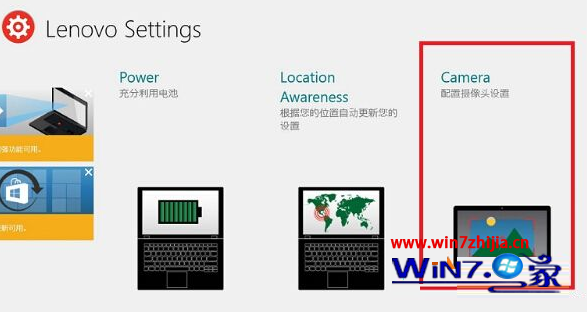
2、打开lenovo settings应用程序中的camera,摄像头图像显示为斜杠,无图像显示,选择“正常”模式;
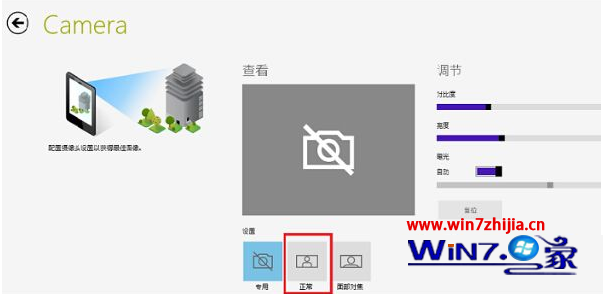
3、已经可以看到图像了,如下图:
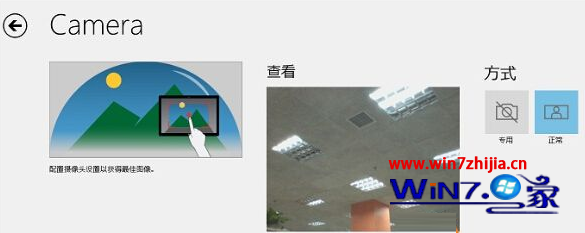
方法二、
1、打开QQ视频设置;

2、首先确保摄像头驱动是正常安装的,如下图“请您选择您的视频设备”下面的下拉框里确保要有检测到摄像头程序。如果正常,节省带宽模式打勾,然后点击画质调节;
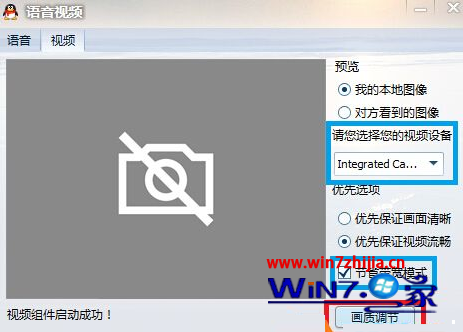
3、点击“画质调节”后,去除“隐私”前面的勾。

4、点击“确定”按钮,保存好设置,就可以看到头像了。
通过上面的方法就可以解决Windows8.1系统下打开Metro相机应用无图像显示的问题了,是不是很简单呢,有遇到同样问题的用户们可以尝试上面的两种方法进行解决吧,相信可以帮助到大家。